PPT中合并文本框的方法教程
時間:2023-04-27 11:00:03作者:極光下載站人氣:206
powerpoint演示文稿是我們都非常熟悉的一款辦公軟件,在其中我們有時候會插入一些文本框輸入文本內容。如果我們在頁面中插入多個文本框后,希望將這些文本框合并起來,小伙伴們知道具體該如何進行操作嗎,其實操作方法是非常簡單的。我們只需要插入文本框后,在自動出現的“繪圖工具”下點擊“格式”,然后點擊“組合”按鈕并在子選項中繼續點擊“組合”按鈕,就可以進行組合了。操作步驟其實是非常簡單的,小伙伴們可以動手操作起來。接下來,小編就來和小伙伴們分享具體的操作步驟了,有需要或者是有興趣了解的小伙伴們快來和小編一起往下看看吧!
操作步驟
第一步:雙擊打開PowerPoint演示文稿,定位到需要合并文本框的頁面,在“插入”選項卡中點擊“文本框”按鈕后選擇“橫排文本框”或者“豎排文本框”;
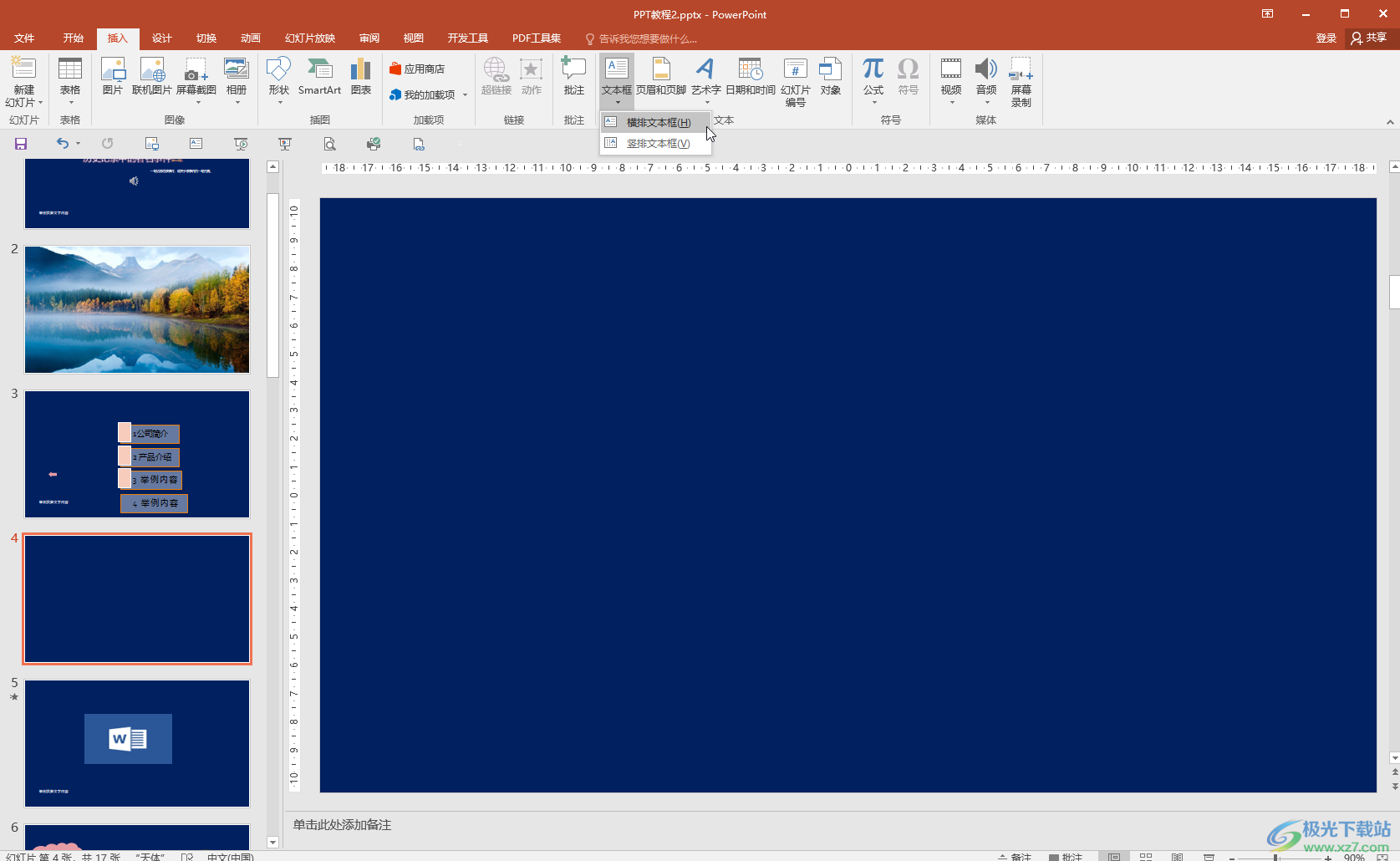
第二步:拖動數據左鍵進行繪制后,在其中輸入需要的文字內容;
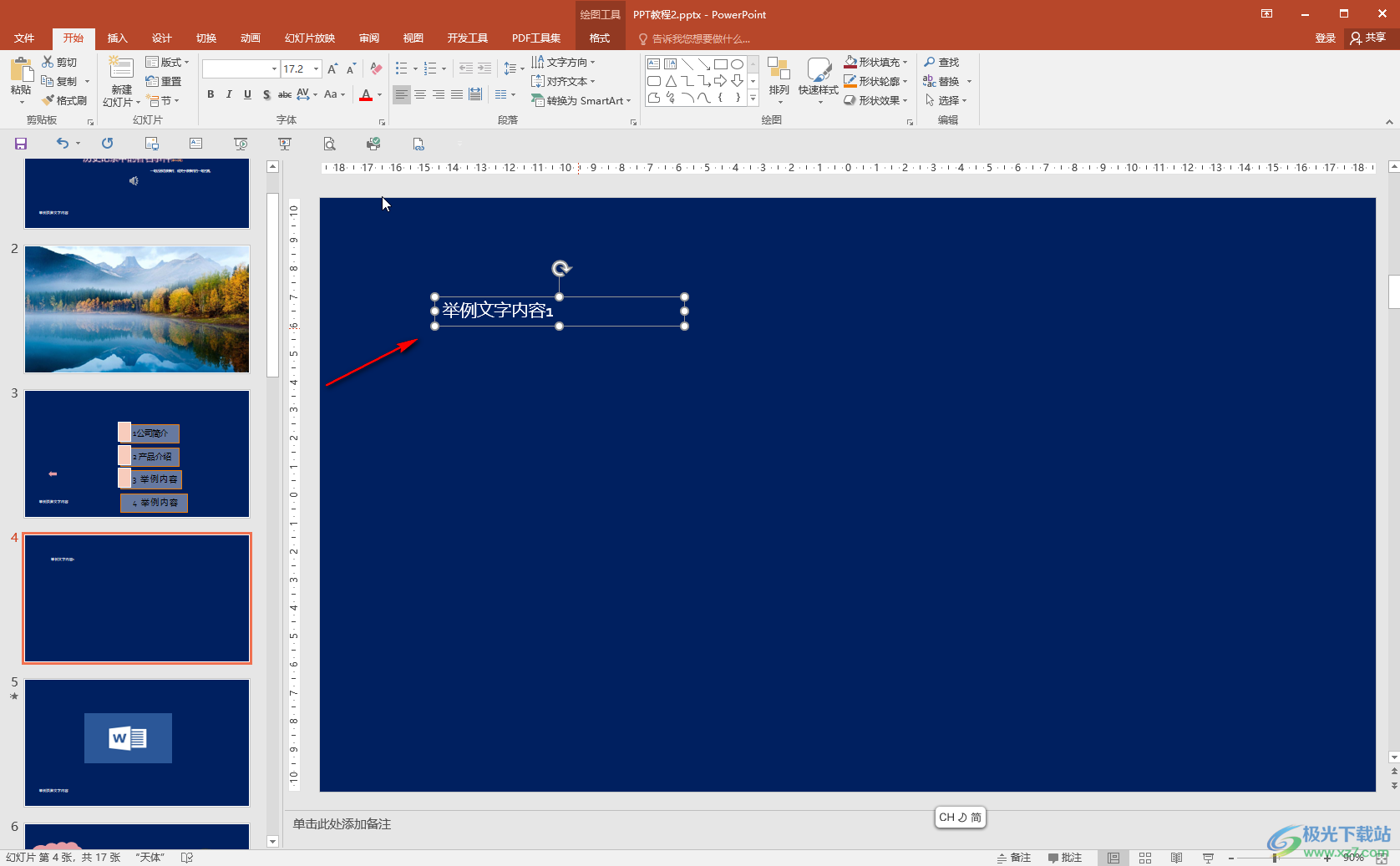
第三步:使用同樣的方法繪制第二個文本框后,點擊輸入需要的文字內容;
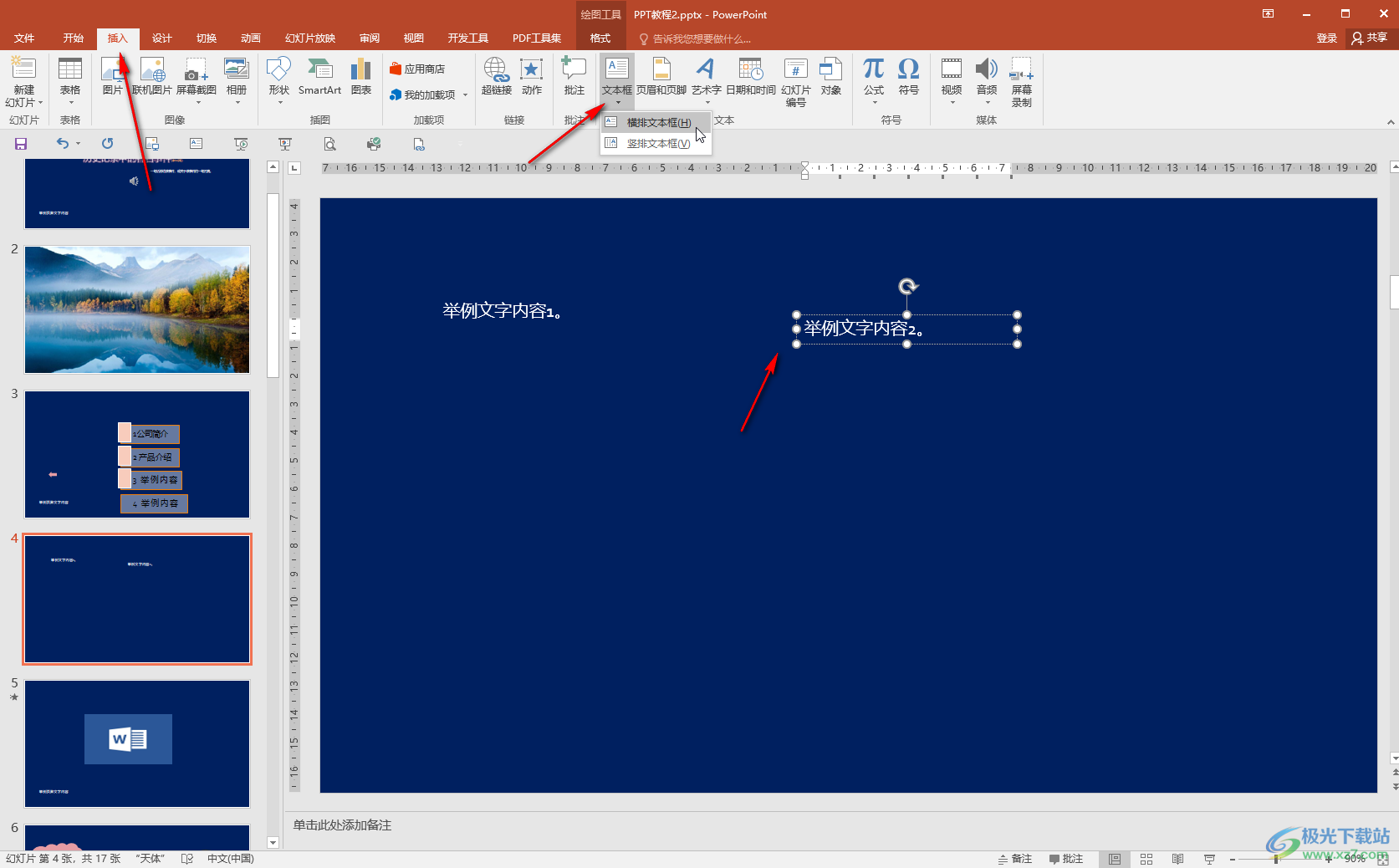
第四步:按住Ctrl鍵或者shift鍵的同時依次點擊,同時選中兩個文本框,在自動出現的“繪圖工具”下點擊“格式”——“組合”——“組合”;
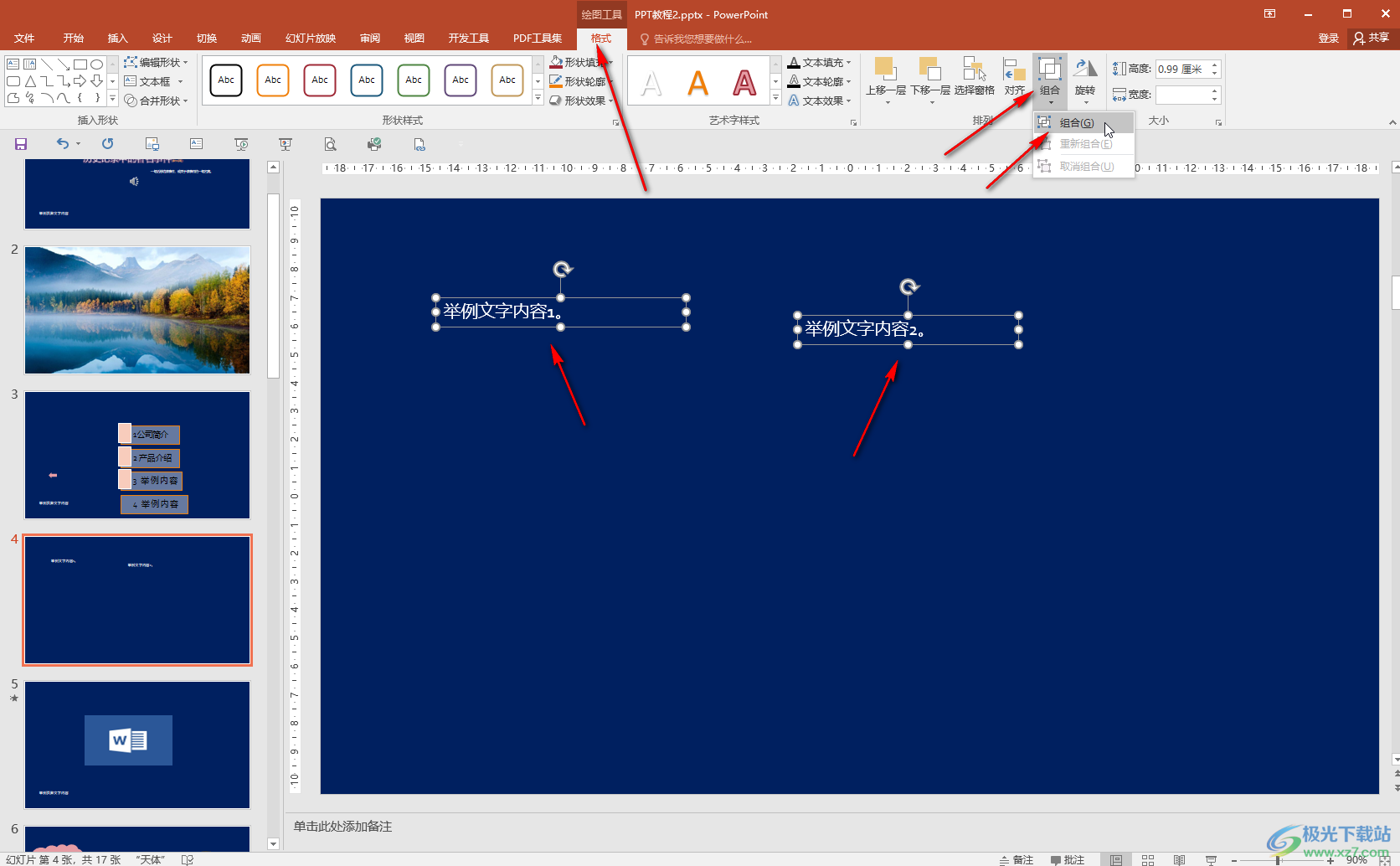
第五步:就可以將兩個文本框組合在一起了,后續可以非常方便地統一調整大小和位置等等。
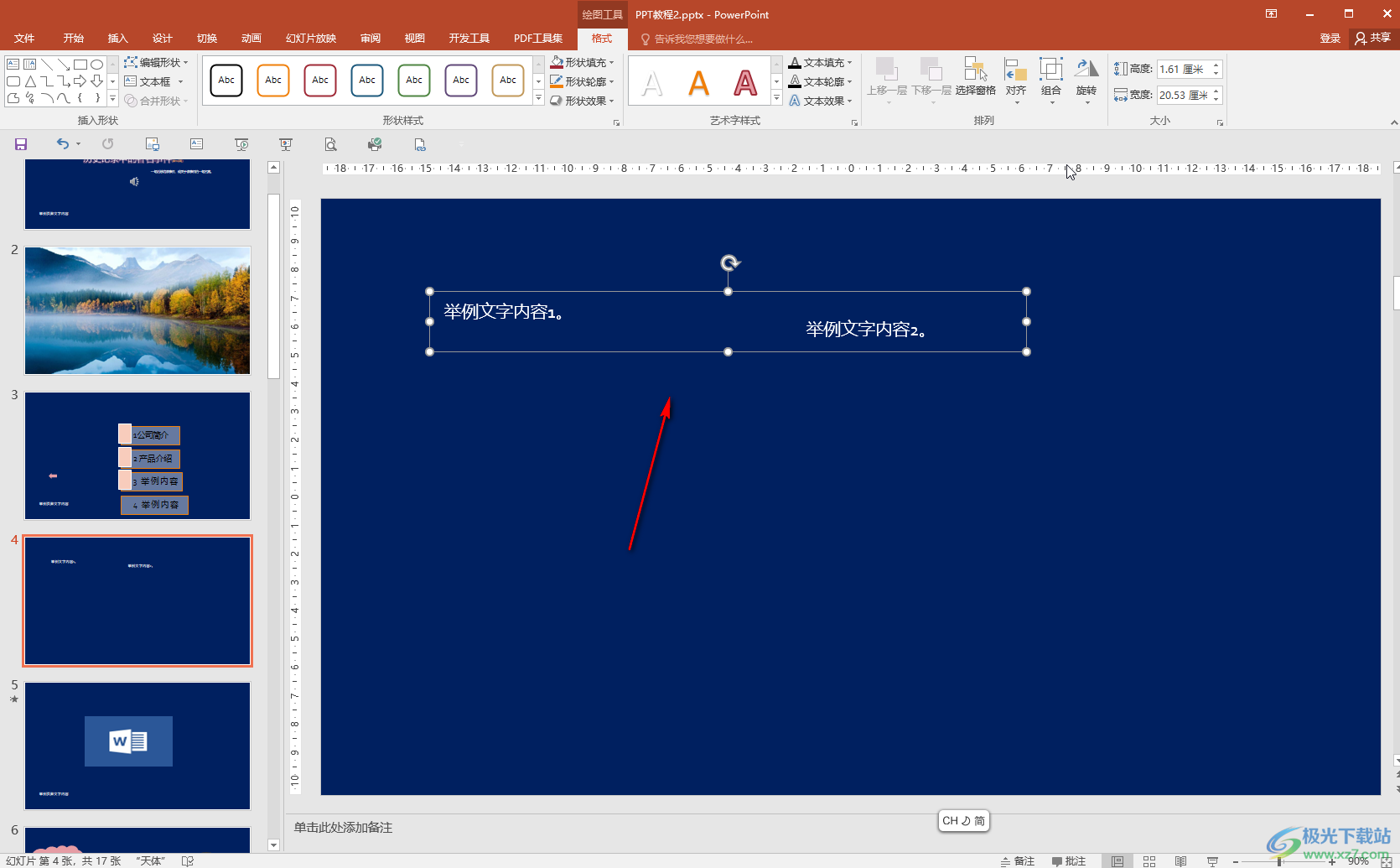
以上就是PowerPoint演示文稿中組合文本框的方法教程的全部內容了。通過上面的教程我們可以看到,在“繪圖工具”下我們還可以點擊設置文本框的對齊效果,旋轉效果等等。

大小:60.68 MB版本:1.1.2.0環境:WinAll, WinXP, Win7
- 進入下載
相關推薦
相關下載
熱門閱覽
- 1百度網盤分享密碼暴力破解方法,怎么破解百度網盤加密鏈接
- 2keyshot6破解安裝步驟-keyshot6破解安裝教程
- 3apktool手機版使用教程-apktool使用方法
- 4mac版steam怎么設置中文 steam mac版設置中文教程
- 5抖音推薦怎么設置頁面?抖音推薦界面重新設置教程
- 6電腦怎么開啟VT 如何開啟VT的詳細教程!
- 7掌上英雄聯盟怎么注銷賬號?掌上英雄聯盟怎么退出登錄
- 8rar文件怎么打開?如何打開rar格式文件
- 9掌上wegame怎么查別人戰績?掌上wegame怎么看別人英雄聯盟戰績
- 10qq郵箱格式怎么寫?qq郵箱格式是什么樣的以及注冊英文郵箱的方法
- 11怎么安裝會聲會影x7?會聲會影x7安裝教程
- 12Word文檔中輕松實現兩行對齊?word文檔兩行文字怎么對齊?
網友評論